Łączenie/kontrolowanie komputerów przez sieć za pomocą KontrolPack

Kontroluj komputery w swojej sieci z łatwością dzięki KontrolPack. Łącz i zarządzaj komputerami z różnymi systemami operacyjnymi bez wysiłku.
Użytkownicy Linuksa często używają Bluetooth do podłączania bezprzewodowych urządzeń peryferyjnych do swoich komputerów (słuchawek, myszy, klawiatur, kontrolerów gier itp.). Czy wiesz, że możesz również udostępniać pliki przez Bluetooth? To prawda! Protokół Bluetooth jest niezwykle przydatny do bezprzewodowego przesyłania plików, folderów i innych danych.
W wielu dystrybucjach Linuksa system Bluetooth nie jest domyślnie włączony. W rezultacie musisz to zrobić ręcznie. Aby ręcznie włączyć Bluetooth, wykonaj następujące czynności.
Krok 1: Uruchom lspci (jeśli twoje radio Bluetooth jest wbudowane) lub lsusb (jeśli jest to klucz USB). Przejrzyj monit, aby sprawdzić, czy możesz stwierdzić, czy komputer z systemem Linux automatycznie wykrył radio Bluetooth. Jeśli tak, to dobry znak.
lspci
lub
lsusb
Krok 2: Włącz tryb Bluetooth na urządzeniu, z którego chcesz wysyłać pliki. Upewnij się, że jest wykrywalny i działa w trybie skanowania.
Krok 3: Postępuj zgodnie z naszym szczegółowym przewodnikiem, jak włączyć Bluetooth w systemie Linux .
Krok 4: W tym samym przewodniku, którego użyłeś do włączenia Bluetooth w systemie Linux, przewiń w dół i postępuj zgodnie z instrukcjami, aby dowiedzieć się, jak sparować urządzenie Bluetooth z komputerem z systemem Linux.
Jeśli masz problemy z ręczną konfiguracją Bluetooth w systemie Linux, rozważ zainstalowanie systemu Ubuntu Linux. Ma doskonałą obsługę Bluetooth po wyjęciu z pudełka.
Zakładając, że Bluetooth działa, a urządzenie zostało pomyślnie sparowane z komputerem z systemem Linux, przejdź do następnej sekcji tego przewodnika.
Każde środowisko graficzne w systemie Linux obsługuje urządzenia Bluetooth na swój własny sposób. Mimo że każdy komputer z systemem Linux ma swoje aplikacje Bluetooth, zdecydowanie zalecamy zignorowanie ich na korzyść Blueman. Powód? Jest łatwiejszy w użyciu, bardziej niezawodny i bez problemu integruje się z każdym głównym środowiskiem graficznym Linux.
Aby zainstalować aplikację Blueman na komputerze z systemem Linux, otwórz okno terminala i postępuj zgodnie z poniższymi instrukcjami wiersza polecenia, które odpowiadają używanemu systemowi Linux.
W Ubuntu może być konieczne włączenie repozytorium oprogramowania Ubuntu Universe przed zainstalowaniem pakietu Blueman. Aby włączyć „Wszechświat”, użyj następującego polecenia add-apt-repository .
sudo add-apt-repository Universe
Po skonfigurowaniu Wszechświata uruchom polecenie aktualizacji .
aktualizacja sudo apt
Na koniec zainstaluj Blueman na Ubuntu.
sudo apt zainstaluj blueman
Debian przenosi aplikację Blueman w „Głównym” repozytorium oprogramowania. Aby go zainstalować, użyj poniższego polecenia Apt-get .
sudo apt-get zainstaluj blueman
Arch Linux przenosi aplikację Blueman w swoim repozytorium oprogramowania „Społeczność”. Aby zainstalować, upewnij się, że „Społeczność” jest skonfigurowana w /etc/pacman.conf . Następnie użyj poniższego polecenia Pacman, aby działało.
sudo pacman -S blueman
Fedora ma Bluemana zarówno w repozytoriach oprogramowania „Fedora i386”, jak i „Fedora x86_64”. Aby zainstalować aplikację w systemie, użyj następującego polecenia Dnf .
sudo dnf zainstaluj blueman
W OpenSUSE aplikacja Blueman jest przechowywana w repozytorium oprogramowania „OpenSUSE Oss All”. Aby go zainstalować, upewnij się, że masz włączone repozytorium oprogramowania. Następnie użyj następującego polecenia Zypper w oknie terminala.
sudo zypper zainstaluj blueman
Po zainstalowaniu aplikacji Blueman otwórz aplikację, naciskając Alt + F2 na klawiaturze i wpisując następujące polecenie w oknie uruchamiania.
niebieski mężczyzna
W aplikacji Blueman znajdź urządzenie Bluetooth, któremu chcesz udostępnić pliki, i kliknij je prawym przyciskiem myszy. Następnie spójrz w menu prawym przyciskiem myszy na „Wyślij plik” i wybierz go myszą.
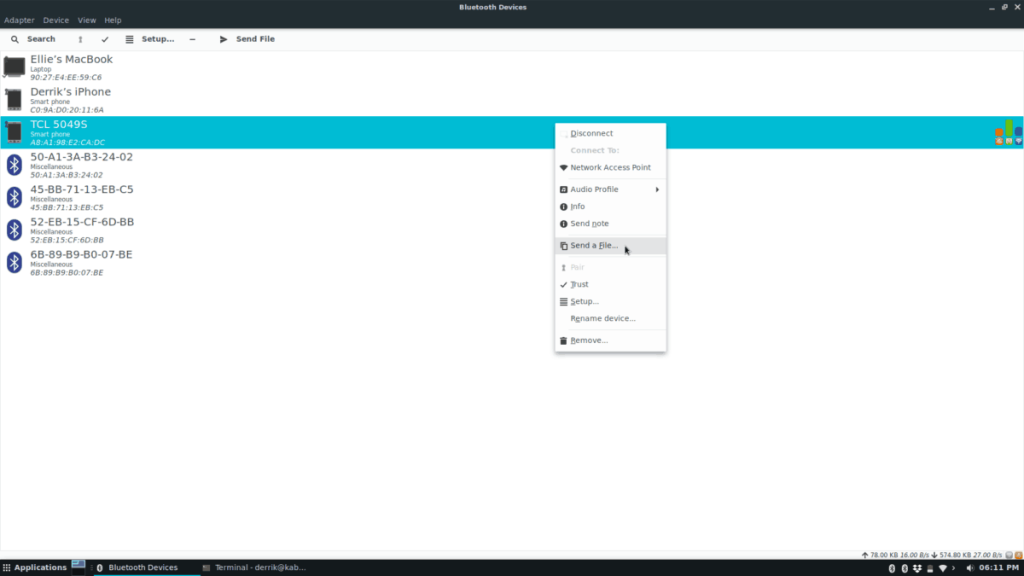
Po kliknięciu opcji „Wyślij plik” na komputerze z systemem Linux otworzy się okno przeglądarki. W oknie przeglądarki znajdź plik, który chcesz udostępnić, i wybierz „OK” w menu.
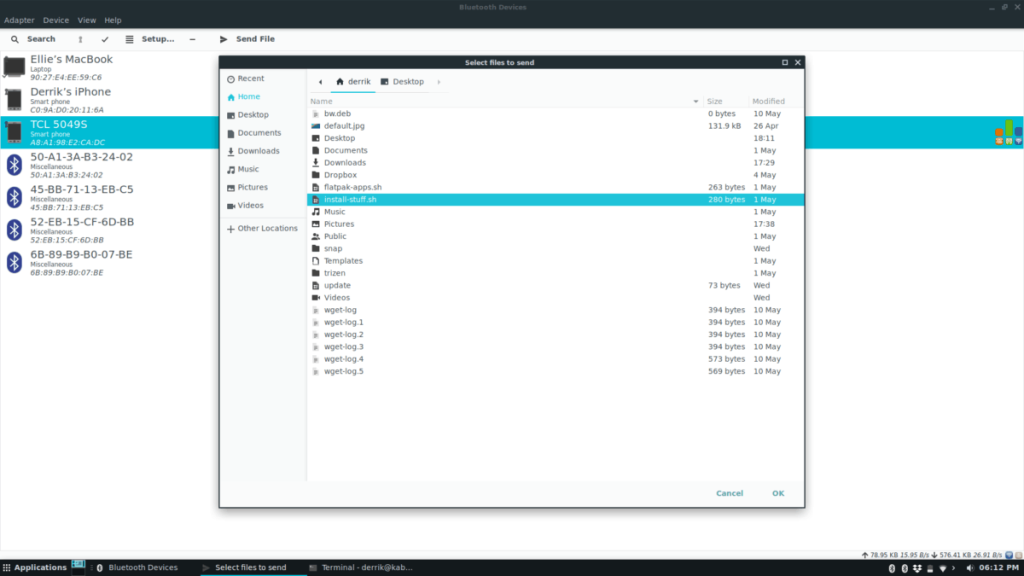
Po wybraniu „OK” aplikacja Blueman rozpocznie transfer. Musisz teraz przejść do urządzenia Bluetooth odbierającego plik i zaakceptować go. Niedługo potem Blueman wyśle plik.
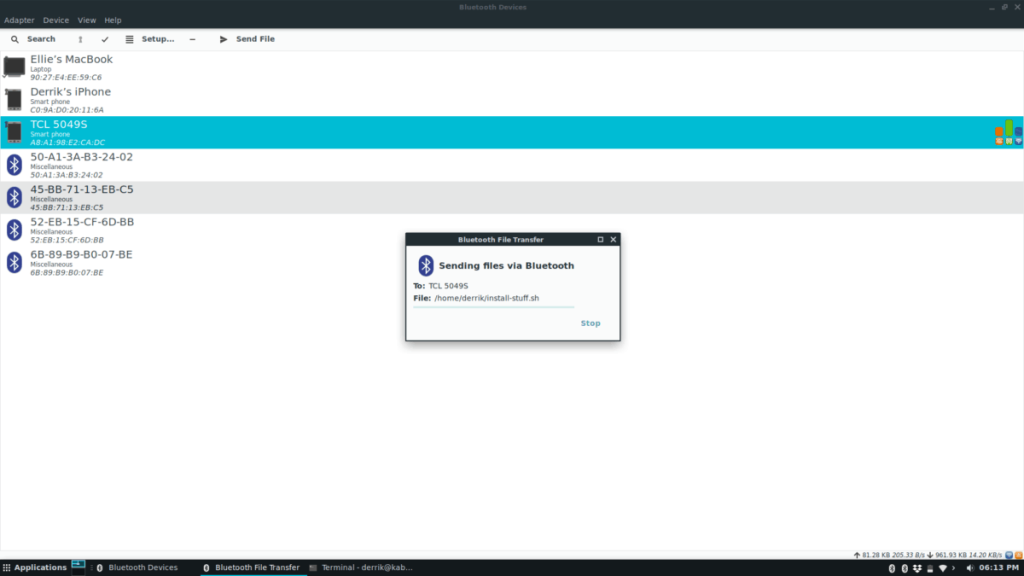
Wysyłanie danych przez Bluetooth jest bardzo przydatne, ponieważ większość urządzeń obsługuje ten protokół. Mimo to, jeśli przejrzałeś ten samouczek i stwierdziłeś, że przesyłanie danych przez protokół Bluetooth nie jest dla ciebie, oto kilka alternatyw przesyłania plików, których możesz użyć w systemie Linux.
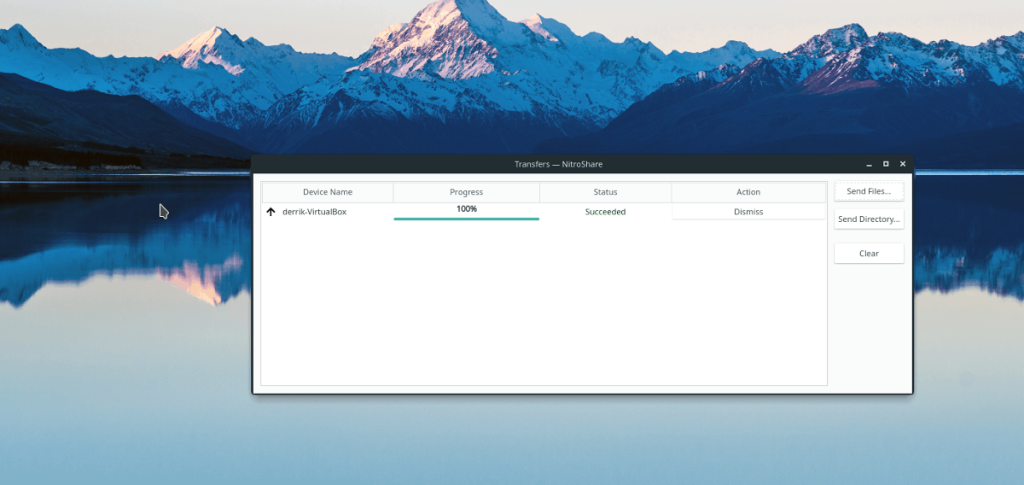
Nitroshare to przydatna aplikacja dla systemów Linux, Mac i Windows, której użytkownicy mogą używać do szybkiego wysyłania plików przez sieć. Gdy zainstalujesz Nitroshare i uruchomisz go na swoim komputerze, każda inna osoba, która uruchomi aplikację, automatycznie Cię wykryje. Stamtąd możesz łatwo przesłać dane jednym lub dwoma kliknięciami.
Aby zdobyć Nitroshare i dowiedzieć się, jak z niego korzystać, zapoznaj się z tym przewodnikiem . W nim opisujemy, jak zainstalować Nitroshare w systemie Linux, jak przesyłać pliki i wiele więcej!
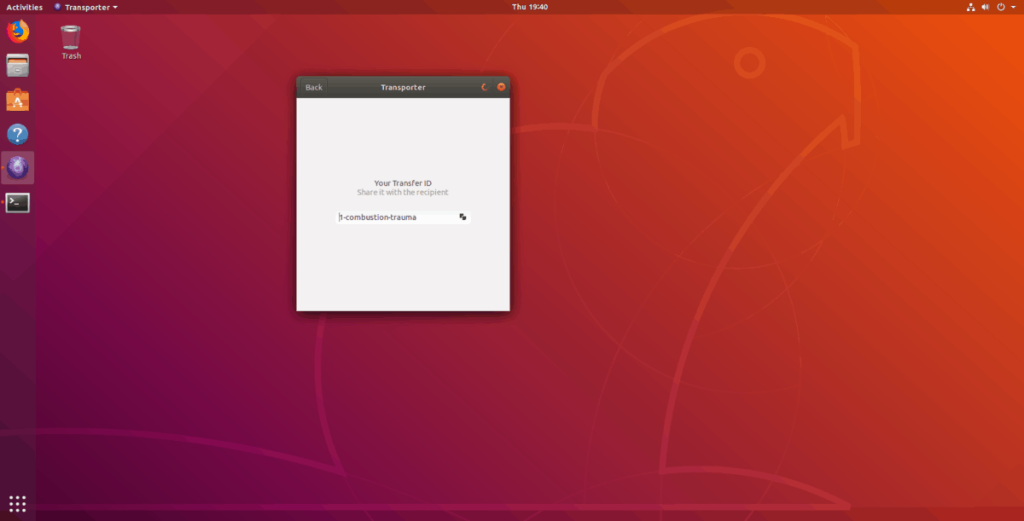
Transporter to kolejna doskonała aplikacja do bezprzewodowego przesyłania danych dla systemu Linux. Niestety, nie jest to platforma wieloplatformowa, jak Nitroshare, ale mimo to, jeśli używasz tylko Linuksa, jest super. Po otwarciu przeciągnij plik, a Transporter wygeneruje kod. Następnie możesz przekazać ten kod każdemu (w swojej sieci), a plik wyśle bez problemu.
Jeśli chcesz używać Transportera do wysyłania plików, zapoznaj się z naszym przewodnikiem na ten temat , ponieważ omawiamy, jak zainstalować program i używać go do przesyłania danych!
Kontroluj komputery w swojej sieci z łatwością dzięki KontrolPack. Łącz i zarządzaj komputerami z różnymi systemami operacyjnymi bez wysiłku.
Czy chcesz automatycznie wykonywać powtarzające się zadania? Zamiast klikać przycisk wiele razy ręcznie, czy nie byłoby lepiej, gdyby aplikacja…
iDownloade to wieloplatformowe narzędzie, które umożliwia użytkownikom pobieranie treści bez zabezpieczeń DRM z serwisu iPlayer BBC. Umożliwia pobieranie obu filmów w formacie .mov.
Funkcje programu Outlook 2010 omówiliśmy szczegółowo, ale ponieważ nie zostanie on wydany przed czerwcem 2010 r., czas przyjrzeć się bliżej programowi Thunderbird 3.
Od czasu do czasu każdy potrzebuje przerwy. Jeśli szukasz ciekawej gry, wypróbuj Flight Gear. To darmowa, wieloplatformowa gra typu open source.
MP3 Diags to najlepsze narzędzie do rozwiązywania problemów w Twojej kolekcji audio. Potrafi poprawnie oznaczyć pliki mp3, dodać brakujące okładki albumów i naprawić VBR.
Podobnie jak Google Wave, Google Voice wzbudził spore zainteresowanie na całym świecie. Google dąży do zmiany sposobu, w jaki się komunikujemy, a ponieważ staje się coraz bardziej
Istnieje wiele narzędzi, które pozwalają użytkownikom serwisu Flickr pobierać zdjęcia w wysokiej jakości, ale czy istnieje sposób na pobranie ulubionych z serwisu Flickr? Niedawno…
Czym jest samplowanie? Według Wikipedii „jest to akt pobrania fragmentu lub próbki jednego nagrania dźwiękowego i ponownego wykorzystania go jako instrumentu lub
Google Sites to usługa Google, która pozwala użytkownikom hostować witrynę na serwerze Google. Jest jednak jeden problem: nie ma wbudowanej opcji tworzenia kopii zapasowej.



![Pobierz symulator lotu FlightGear za darmo [Baw się dobrze] Pobierz symulator lotu FlightGear za darmo [Baw się dobrze]](https://tips.webtech360.com/resources8/r252/image-7634-0829093738400.jpg)




